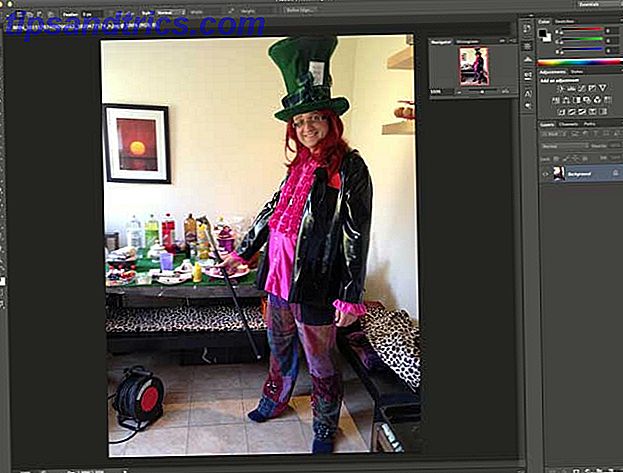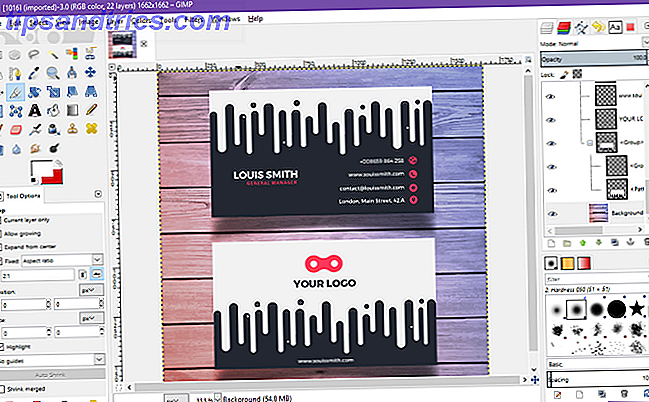Ο ταπεινός Arduino μπορεί να κάνει πολλά πράγματα, αλλά ξέρατε ότι μπορεί να μιμηθεί ένα πληκτρολόγιο USB; Μπορείτε να συνδυάσετε αυτές τις δύσκολες για να θυμάστε μακριές συντομεύσεις πληκτρολογίου σε ένα μόνο προσαρμοσμένο πλήκτρο συντόμευσης, με αυτό το απλό κύκλωμα. Εδώ είναι το τελικό αποτέλεσμα:
Ποτέ δεν χρησιμοποίησε ένα Arduino; Δείτε τον οδηγό μας για να ξεκινήσετε Ξεκινώντας με τον Arduino: Οδηγός για αρχάριους Ξεκινώντας με το Arduino: Ένας οδηγός για αρχάριους Το Arduino είναι μια πλατφόρμα πρωτοτύπου ηλεκτρονικών ανοικτών πηγών που βασίζεται σε ευέλικτο και εύχρηστο υλικό και λογισμικό. Πρόκειται για καλλιτέχνες, σχεδιαστές, χομπίστες και όσους ενδιαφέρονται να δημιουργήσουν διαδραστικά αντικείμενα ή περιβάλλοντα. Διαβάστε περισσότερα πρώτα.
Ο, τι χρειάζεσαι

Εδώ πρέπει να κάνετε αυτό το έργο:
- 1 x Arduino Pro Micro.
- Στιγμιαία κουμπιά ή κουμπιά πληκτρολογίου.
- 10K αντιστάσεις ohm.
- Ποικιλία καλωδίων σύνδεσης.
- 1 x 220 ohm αντιστάσεις.
- 1 x 5 χιλιοστά (0, 197 ίντσες) LED.
- Υποδοχή LED 1 x 5 mm.
Θα χρειαστείτε ένα πολύ συγκεκριμένο Arduino για αυτό το έργο. Χρησιμοποιώ ένα Pro Micro, επειδή είναι τόσο μικρό και φθηνό, χρειάζεστε ένα Arduino που έχει ενσωματωμένο USB-Serial στον επεξεργαστή (Atmega32u4). Είναι δυνατό να χτιστεί αυτό το έργο με άλλους Arduinos, όπως UNO ή Nano, ωστόσο απαιτεί πολλή σκληρή δουλειά για να αναβοσβήσουν τα βιογραφικά σημειώματα και να πανηγυρίζουν για να λειτουργήσουν. Οι κλώνοι άλλων μοντέλων Arduino συνήθως δεν λειτουργούν καθόλου, αλλά ένας κλώνος Pro Micro είναι επίσης καλός.
OSOYOO Pro Micro ATmega32U4 5V / 16MHz πλακέτα με 2 σειρές κεφαλίδων για arduino Leonardo αντικατάσταση ATmega328 Pro Mini OSOYOO Pro Micro ATmega32U4 5V / 16MHz πλακέτα μονάδων με 2 σειρές κεφαλίδων pin για arduino Leonardo αντικαταστήσει ATmega328 Pro Mini Αγοράστε τώρα στο Amazon $ 8.99
Θα χρειαστείτε ένα στιγμιαίο κουμπί, μία αντίσταση 10K ohm και ένα κατάλληλο σύρμα σύνδεσης για κάθε κουμπί που θέλετε να χρησιμοποιήσετε. Χρησιμοποιώ μηχανικούς διακόπτες του πληκτρολογίου Cherry MX για τα πραγματικά κουμπιά συντόμευσης, παρόλο που οποιοσδήποτε διακόπτης θα κάνει, αν είναι στιγμιαία και δεν μανδαλώνει.
Μπορεί να χρειαστείτε μερικά άλλα στοιχεία ανάλογα με τον τρόπο κατασκευής του. Αν θέλετε να το πρωτοτυπήσετε, θα χρειαστείτε ένα συγκολλητικό πανί. Αξίζει να ξοδέψετε τα χρήματα σε ένα καλό - μερικές φορές μπορεί να είναι πολύ αναξιόπιστο. Εάν θέλετε να το κουτί αυτό, θα θελήσετε να αγοράσετε κάποια ταινία.
Δημιουργία σχεδίου
Δείτε πώς θα λειτουργήσει αυτό. Το Arduino θα προγραμματιστεί να λειτουργήσει σαν ένα πληκτρολόγιο USB - όσο αφορά τον υπολογιστή σας, είναι. Αρκετά κουμπιά που συνδέονται με το Arduino θα στείλουν εντολές κλειδιού στον υπολογιστή σας. Θα πατήσετε μόνο ένα κουμπί, αλλά ο υπολογιστής σας θα σκεφτεί ότι έχετε πατήσει Alt > F4, για παράδειγμα.
Επιλογή ενός διακόπτη

Υπάρχουν αρκετές παραλλαγές των διακοπτών της σειράς MX. Αυτός ο δικτυακός τόπος παρέχει μια εξαιρετική εισαγωγή, ωστόσο ουσιαστικά μειώνεται στον θόρυβο και την πίεση. Ορισμένα μοντέλα απαιτούν περισσότερη δύναμη για να πιέσετε και ορισμένα μοντέλα κάνουν έναν μηχανικό ήχο "κλικ" όταν πατάτε. Έχω χρησιμοποιήσει το Cherry MX Browns, το οποίο δεν κάνει θόρυβο όταν πιέζεται. Είναι όλες οι ίδιες διαστάσεις, οπότε επιλέξτε οποιοδήποτε μοντέλο σας αρέσει (ή συνδυάστε) χωρίς να ανησυχείτε.
Θα χρειαστεί επίσης να αγοράσετε μερικά κλειδιά, φυσικά, και υπάρχει ένας κόσμος προσαρμοσμένων σχεδίων έξω εκεί για να διαλέξετε - αγοράσαμε από την KeyboardCo στο Ηνωμένο Βασίλειο
Η υπόθεση
Έχω εκτυπώσει 3D αυτήν την περίπτωση και μπορείτε να κατεβάσετε τα αρχεία .STL από το Thingiverse. Μην ανησυχείτε αν δεν διαθέτετε έναν τρισδιάστατο εκτυπωτή, αλλά μπορείτε ακόμα να το φτιάξετε. Πολλοί ιστότοποι παρέχουν υπηρεσίες τρισδιάστατης εκτύπωσης, όπως 3D Hubs ή Shapeways. Εναλλακτικά, αυτή είναι μια πολύ απλή υπόθεση, θα μπορούσατε να φτιάξετε τη δική σας από πλαστικές ύλες, περγαμηνή, ξύλο ή ακόμα και από χαρτόνι. Εάν θέλετε να είστε πραγματικά εύποροι, το Cherry MX πωλεί ένα tester διακόπτη / δειγματολήπτη στο Amazon (UK). Θα χρειαστείτε 4 μπουλόνια M5 x 35mm και 4 παξιμάδια M5. Μπορείτε φυσικά να τα υποκαταστήσετε για μια κατάλληλη εναλλακτική λύση που έχετε.
Max Keycap πληκτρολόγιο, Cherry MX διακόπτη, O-δαχτυλίδι Pro Sampler Tester Kit Max πληκτρολόγιο Keycap, Cherry MX Switch, O-δαχτυλίδι Pro Sampler Tester Kit Αγοράστε τώρα στο Amazon $ 19.99
Αν κάνετε τη δική σας περίπτωση, υπάρχει μια σημαντική λεπτομέρεια που πρέπει να ξέρετε: Οι διακόπτες Cherry MX είναι ένα push-fit στις οπές τους. Απαιτούν τετράγωνη οπή στερέωσης 14 x 14 χιλιοστών (0, 551 ίντσες), με την πλάκα να μην είναι παχύτερη από 1, 5 χιλιοστά (0, 05 ίντσες). Απασφαλίστε πολύ από αυτές τις διαστάσεις και οι διακόπτες σας ενδέχεται να μην είναι πλέον σωστά τοποθετημένοι.

Η τρισδιάστατη τυπωμένη θήκη είναι σε δύο μέρη, στην κορυφή και στο κάτω μέρος. Πιέστε τους διακόπτες Cherry MX στις τετράγωνες τρύπες:

Βεβαιωθείτε ότι έχετε τοποθετήσει τους διακόπτες με τον σωστό τρόπο. Στην κορυφή υπάρχουν οι λέξεις "CHERRY" και το κάτω μέρος έχει μια μικρή εγκοπή. Τοποθετήστε ένα LED 3 mm σε αυτή τη μικρή υποδοχή:

Μπορεί να διαπιστώσετε ότι τα LED φαίνονται καλύτερα τοποθετημένα "ανάποδα". Αυτό συνέβη με τα κλειδιά που χρησιμοποίησα και δεν επηρεάζει καθόλου τους διακόπτες.
Θα πρέπει τώρα να έχετε εννέα διακόπτες με 9 LED. Δεν υπάρχει ανάγκη να κολλήσετε κανένα από αυτά τα μέρη. Η συγκόλληση θα κρατήσει τα LED και η τριβή θα κρατήσει τους διακόπτες.

Στη συνέχεια, βιδώστε τη βάση LED (αφήστε το LED να αφαιρεθεί για τώρα). Θα τελειώσετε τη συναρμολόγηση της θήκης αργότερα, μόλις κατασκευαστεί το κύκλωμα.
Το κύκλωμα
Αυτό το κύκλωμα είναι χτισμένο σε ταινία. Αυτό είναι εξαιρετικό για την κατασκευή ημι-μόνιμων κυκλωμάτων, χωρίς το κόστος μιας πλακέτας τυπωμένου κυκλώματος (PCB). Πρόκειται απλώς για ένα κομμάτι υαλοβάμβακα με χάλκινες διαδρομές που τρέχουν παράλληλα προς τη μία κατεύθυνση. Αυτά τα κομμάτια μπορούν να συγκολληθούν, καθώς και κομμένα. Η κοπή ενός κομματιού μπορεί να γίνει με ένα ειδικό εργαλείο ή ένα μικρό τρυπάνι.
Δεν είναι πολύ σίγουρος για τη συγκόλληση; Ρίξτε μια ματιά σε αυτά τα απλά έργα Μάθετε πώς να κολλήσετε με αυτές τις απλές συμβουλές και σχέδια Μάθετε πώς να κολλήσετε με αυτές τις απλές συμβουλές και έργα Είστε λίγο εκφοβισμένοι από τη σκέψη ενός ζεστού σιδήρου και τετηγμένου μετάλλου; Εάν θέλετε να αρχίσετε να εργάζεστε με ηλεκτρονικά, θα πρέπει να μάθετε να κολλήσετε. Ας βοηθήσουμε. Διαβάστε περισσότερα πρώτα.
Εδώ είναι η διάταξη stripboard (εξαιρεί τα συρόμενα καλώδια):

Βεβαιωθείτε ότι έχετε κόψει τα ίχνη κάτω από τις αντιστάσεις και το Arduino. Δεδομένου ότι μπορεί να είναι πολύ δύσκολο να διαβάσετε ένα κύκλωμα stripboard, εδώ είναι μια έκδοση breadboard:

Είναι σφιχτά βολικό να συμπιέσετε όλα τα εξαρτήματα σε ένα τόσο μικρό χώρο. Κόψτε τις γωνίες της ταινίας σας ως εξής:

Αυτό πρέπει να ταιριάζει με προσοχή στο κάτω μέρος της θήκης:

Βεβαιωθείτε ότι τα κομμάτια τρέχουν κάθετα.
Συνδέστε την άνοδο ( μακρύ πόδι, θετικό ) της λυχνίας LED στην αντίσταση των 200 ohm και έπειτα στα +5 V. Συνδέστε την Κάθοδο ( βραχυκύκλωμα, αρνητική ) στη γείωση. Καλύψτε τα πόδια με θήκη συρρικνωμένη με θερμότητα και, στη συνέχεια, σπρώξτε την υποδοχή LED. Δεν υπάρχει καμία ανάγκη για κόλλα, εντούτοις η υποδοχή LED μπορεί να μην είναι προσαρμογή ώθησης, επομένως ίσως χρειαστεί να προσαρμόσετε αυτές τις οδηγίες.

Ενδεχομένως να θέλετε να χρησιμοποιήσετε εδώ ένα διχρωματικό LED - αυτό θα σας επιτρέψει να ρυθμίσετε δύο ή περισσότερες τράπεζες διακοπτών, με διαφορετικό έγχρωμο LED κατάστασης για κάθε τράπεζα.
Τώρα είναι καιρός να κολλήσετε όλα τα LED για τα κλειδιά. Αυτά χρησιμοποιούνται αποκλειστικά για να κάνουν τα πλήκτρα να ανάβουν, έτσι μπορείτε να τα παρακάμψετε αν θέλετε και δεν χρειάζεται να συνδεθούν με μια ψηφιακή πύλη, μόνο δύναμη. Συνδέστε όλες τις ανόδους μαζί και όλες τις κάθοδοι μαζί. Μάθετε από το λάθος μου - είναι πολύ πιο εύκολο να το κάνετε αυτό πριν την καλωδίωση των διακοπτών! Συνδέστε τις ανόδους σε +5 V μέσω αντοχής 220 ohm και τις κάθοδοι στη γείωση. Αυτά τα LED είναι ενσύρματα παράλληλα. Εδώ είναι το κύκλωμα μόνο για αυτά τα LEDs:

Χρησιμοποιήστε ένα μικρό κομμάτι θερμικής συρρίκνωσης για να καλύψετε τη σύνδεση μεταξύ των LED και του Arduino:

Ενεργοποιήστε το Arduino για να δοκιμάσετε όλες τις λυχνίες LED. Δεν χρειάζεται να μεταφορτώσετε κανένα κωδικό. Αν δεν λειτουργούν οποιεσδήποτε λυχνίες LED, μεταβείτε και ελέγξτε ξανά την καλωδίωση.

Τώρα σύρετε τους διακόπτες. Αυτά πρέπει να συνδεθούν μέσω ενός αντιστάτη 10k, διαφορετικά ο Arduino θα πεθάνει. Αυτό ονομάζεται νεκρό σύντομο - +5 V πηγαίνει κατευθείαν στο έδαφος, και όλα αυτά που παραμένουν από το Arduino σας θα είναι μια τσουλήθρα καπνού (πιστέψτε με, σκότωσα ένα ήδη έτσι δεν χρειάζεται να). Εδώ είναι το κύκλωμα για έναν διακόπτη:

Αυτό το κύκλωμα είναι το ίδιο για όλους τους εννέα διακόπτες. Συνδέστε τους διακόπτες σε ψηφιακές ακίδες δύο έως δέκα, το καθένα με τη δική του αντίσταση 10K στη γείωση. Να είστε προσεκτικοί συγκόλληση Cherry MX διακόπτες, μπορεί να είναι λίγο εύθραυστο, είχα αρκετές καρφίτσες σπάσει πάνω μου. Μπορεί να θέλετε να τα συγκολλήσετε απευθείας σε κάποια ακόμα ταινία, παρόλα αυτά οι κατάλληλοι οδηγοί είναι ακόμα κατάλληλοι.
Αυτό είναι για την καλωδίωση. Μπορεί να θέλετε να τοποθετήσετε μια θηλυκή υποδοχή USB τύπου Β, ωστόσο οι μικροσκοπικές καρφίτσες πάνω σε αυτές μπορεί συχνά να είναι αρκετά δύσκολο να κολληθούν. Εάν δεν το επιθυμείτε, μην ανησυχείτε. Η υποδοχή Micro USB του Arduino ταιριάζει απόλυτα με την τρύπα στο πλαίσιο. Αν είστε λίγο συγκεχυμένοι σχετικά με τους διαφορετικούς τύπους USB, σιγουρευτείτε ότι καταλαβαίνετε τις διαφορές Κατανόηση των τύπων καλωδίων USB και ποια να χρησιμοποιήσετε Κατανόηση των τύπων καλωδίων USB και ποια να χρησιμοποιήσετε Ο κόσμος των καλωδίων USB μπορεί να είναι λίγο συγκεχυμένος επειδή υπάρχουν πολλοί διαφορετικοί τύποι συνδετήρων. Εδώ είναι όλα όσα πρέπει να ξέρετε για να μην συγχέεται πια. Διαβάστε περισσότερα .
Τέλος, ελέγξτε το κύκλωμά σας σωστά. Ένα σύντομο μπορεί εύκολα να καταστρέψει ένα Arduino, και μπορεί να είναι εύκολο να το κάνεις χρησιμοποιώντας ταινία.
Ο κώδικας
Τώρα δοκιμάστε το κύκλωμα σωστά. Είναι καλή ιδέα να το κάνετε αυτό πριν προχωρήσετε, ώστε να μπορείτε να διορθώσετε τυχόν προβλήματα τώρα ενώ μπορείτε. Καταχωρίστε αυτόν τον κωδικό δοκιμής (μην ξεχάσετε να επιλέξετε τη σωστή πλακέτα και τη θύρα από τα εργαλεία > Διοικητικό Συμβούλιο και Εργαλεία > Λιμένα μενού):
const int buttons[] = {2, 3, 4, 5, 6, 7, 8, 9, 10}; // array of all button pins void setup() { // put your setup code here, to run once: Serial.begin(9600); pinMode(2, INPUT); pinMode(3, INPUT); pinMode(4, INPUT); pinMode(5, INPUT); pinMode(6, INPUT); pinMode(7, INPUT); pinMode(8, INPUT); pinMode(9, INPUT); pinMode(10, INPUT); } void loop() { // put your main code here, to run repeatedly: for(int i = 2; i< 11; ++i) { if(digitalRead(i) == HIGH) { // software de-bounce improves accuracy delay(10); if(digitalRead(i) == HIGH) { // check switches Serial.print ("input"); Serial.println(i); delay(250); } } } } Μπορεί να χρειαστεί να αλλάξετε τις ακίδες αν έχετε τροποποιήσει το κύκλωμα.
Μετά τη φόρτωση, ανοίξτε τη σειριακή οθόνη ( πάνω δεξιά > Σειριακή οθόνη ). Μία φορά, πατήστε κάθε κουμπί. Θα πρέπει να δείτε την σειριακή οθόνη να δείχνει τον αριθμό του κουμπιού που πατήσατε. Ακριβώς όπως και με το LED, αν ο υπολογιστής σας παραπονείται για την έλξη υπερβολικού ρεύματος ή οι λυχνίες LED σβήνουν όταν πιέζετε ένα κουμπί, αποσυνδέστε αμέσως! Έχετε μια μικρή κάπου στο κύκλωμα, ελέγξτε διπλά το κύκλωμα είναι σωστό και δεν υπάρχουν σορτς μεταξύ των συνδέσεων.
Εάν όλα λειτουργούν, προχωρήστε και βάλτε το κύκλωμα στο κουτί. Ίσως θελήσετε να χρησιμοποιήσετε ένα παξιμάδι κόλλας για να κρατήσετε το κύκλωμα στη θέση του (αν και τα καλώδια κράτησαν το δικό μου το λεπτό). Βιδώστε επίσης το καπάκι.
Το να φανεί ότι το Arduino είναι ένα πληκτρολόγιο είναι πολύ απλό. Αν χρησιμοποιείτε ένα Nano ή UNO, πρόκειται να επανα-προγραμματίσετε το Arduino χρησιμοποιώντας την Ενημέρωση Firmware Device (DFU). Αυτό χρησιμοποιείται συνήθως για να αναβοσβήνει το νέο firmware στο Arduino. Θα το χρησιμοποιήσετε για να αναβοσβήνει το Arduino με ένα νέο firmware που θα το κάνει να λειτουργήσει σαν ένα πληκτρολόγιο. Αυτό δεν θα καλυφθεί εδώ, καθώς πρόκειται για πολύπλοκο έργο. Η ιστοσελίδα του Arduino έχει ένα καλό φροντιστήριο γι 'αυτό.
Το Arduino Pro Micro κάνει αυτό το βήμα πολύ εύκολο. Η λογική που απαιτείται για να μιμηθεί ένα πληκτρολόγιο USB είναι ήδη ενσωματωμένη στον επεξεργαστή, οπότε είναι τόσο απλό όσο γράφει κάποιος κώδικας!
Αρχικά, ρυθμίστε τα πλήκτρα:
int keys[] = {2, 3, 4, 5, 6, 7, 8, 9, 10}; Αυτός είναι ένας πίνακας που περιέχει όλες τις ακίδες στις οποίες είναι συνδεδεμένα τα κουμπιά. Αν έχετε χρησιμοποιήσει περισσότερα ή λιγότερα κουμπιά ή χρησιμοποιήσατε διαφορετικές καρφίτσες, αλλάξτε εδώ τις τιμές.
Μια συστοιχία είναι μια συλλογή από όμοια-μυαλό πράγματα. Οι υπολογιστές μπορούν να βελτιστοποιήσουν τον κωδικό σας για γρήγορη πρόσβαση σε αυτές και επιταχύνουν τη διαδικασία γραφής κώδικα.
Τώρα αρχικοποιήστε όλες τις ακίδες ως είσοδοι:
void setup() { // put your setup code here, to run once: Keyboard.begin(); // setup keyboard for (int i = 2; i< 11; ++i) { // initilize pins pinMode(i, INPUT); } } Αυτό λέει στο Arduino ότι όλες οι ακίδες της συστοιχίας είναι είσοδοι. Ένας βρόχος χρησιμοποιείται για να γίνει αυτό, έτσι ώστε αντί να γράψετε pinMode (2, INPUT) εννέα φορές, πρέπει να γράψετε μόνο μία φορά. Αυτό καλεί επίσης το πληκτρολόγιο . Αυτό δημιουργεί μια λειτουργία ενσωματωμένη στη βιβλιοθήκη Arduino, σχεδιασμένη ειδικά για την εξομοίωση ενός πληκτρολογίου.
Δημιουργήστε μια μέθοδο που ονομάζεται readButton :
boolean readButton(int pin) { // check and debounce buttons if (digitalRead(pin) == HIGH) { delay(10); if (digitalRead(pin) == HIGH) { return true; } } return false; } Αυτό παίρνει μια ακίδα και ελέγχει αν έχει πατηθεί ή όχι. Απλώς επιστρέφει TRUE ή FALSE . Περιέχει επίσης κάποιες αποκωδικοποιήσεις λογισμικού - μια απλή καθυστέρηση και, στη συνέχεια, ο εκ νέου έλεγχος του διακόπτη διασφαλίζει ότι το πλήκτρο ήταν πραγματικά πατημένο.
Τώρα άλλο για βρόχο ονομάζεται void loop () :
void loop() { // put your main code here, to run repeatedly: for (int i = 2; i< 11; ++i) { // check buttons if(readButton(i)) { doAction(i); } } } Και πάλι, αυτό πηγαίνει πάνω από κάθε στοιχείο του πίνακα και ελέγχει εάν έχει πατηθεί. Κάνει αυτό καλούμενο με τη μέθοδο readButton που δημιουργήσατε νωρίτερα. Εάν πιέσετε ένα κουμπί, αυτό περνά τον αριθμό του πείρου σε μια άλλη μέθοδο που ονομάζεται doAction :
void doAction(int pin) { // perform tasks switch (pin) { case 2: Keyboard.println("drive.google.com"); break; case 3: Keyboard.println("makeuseof.com"); break; case 4: // CMD + T (new tab, Chrome) Keyboard.press(KEY_LEFT_GUI); Keyboard.press('t'); delay(100); Keyboard.releaseAll(); break; case 5: // your task here break; case 6: // your task here break; case 7: // your task here break; case 8: // your task here break; case 9: // your task here break; } } Αυτό ελέγχει τον αριθμό pin χρησιμοποιώντας μια εντολή διακόπτη . Οι εντολές switch (μερικές φορές ονομάζονται switch case ) είναι παρόμοιες με μια εντολή if, ωστόσο είναι χρήσιμες για να ελέγξετε ότι ένα πράγμα (στην περίπτωση αυτή ο αριθμός pin) είναι ίσο με ένα από τα διάφορα διαφορετικά αποτελέσματα. Ουσιαστικά, είναι πολύ ταχύτεροι για τον υπολογισμό.
Τα κύρια στοιχεία βρίσκονται μέσα σε αυτή τη δήλωση διακόπτη. Το πληκτρολόγιο.println γράφει κείμενο στον υπολογιστή σαν να πληκτρολογήσατε φυσικά κάθε πλήκτρο. Το πληκτρολόγιο.πατήστε και κρατάει ένα πλήκτρο. Μην ξεχάσετε να τα απελευθερώσετε χρησιμοποιώντας το Keyboard.releaseAll μετά από μια σύντομη καθυστέρηση!
Εδώ είναι ο πλήρης κώδικας:
int keys[] = {2, 3, 4, 5, 6, 7, 8, 9, 10}; void setup() { // put your setup code here, to run once: Keyboard.begin(); // setup keyboard for (int i = 2; i< 11; ++i) { // initilize pins pinMode(i, INPUT); } } void loop() { // put your main code here, to run repeatedly: for (int i = 2; i< 11; ++i) { // check buttons if(readButton(i)) { doAction(i); } } } boolean readButton(int pin) { // check and debounce buttons if (digitalRead(pin) == HIGH) { delay(10); if (digitalRead(pin) == HIGH) { return true; } } return false; } void doAction(int pin) { // perform tasks switch (pin) { case 2: Keyboard.println("drive.google.com"); break; case 3: Keyboard.println("makeuseof.com"); break; case 4: // CMD + T (new tab, Chrome) Keyboard.press(KEY_LEFT_GUI); Keyboard.press('t'); delay(100); Keyboard.releaseAll(); break; case 5: // your task here break; case 6: // your task here break; case 7: // your task here break; case 8: // your task here break; case 9: // your task here break; } } Εκτός από όλα τα πλήκτρα αριθμών και γραμμάτων, το Arduino μπορεί να πιέσει τα περισσότερα από τα ειδικά πλήκτρα που ονομάζονται Modifiers πληκτρολογίου . Αυτά είναι ιδιαίτερα χρήσιμα για την πίεση συντομεύσεων πληκτρολογίου. Ο ιστότοπος Arduino έχει μια χρήσιμη λίστα.
Τώρα το μόνο που έχει απομείνει είναι να δημιουργηθούν ορισμένες συντομεύσεις. Θα μπορούσατε να το αντιστοιχίσετε στις υπάρχουσες συντομεύσεις, όπως το Alt + F4 (κλείσιμο του προγράμματος στα Windows) ή το Cmd + Q (κλείστε το πρόγραμμα macOS). Εναλλακτικά, βεβαιωθείτε ότι έχετε διαβάσει τον απόλυτο οδηγό συντόμευσης πληκτρολογίου Συντομεύσεις πληκτρολογίου Windows 101: Ο τελικός οδηγός Συντομεύσεις πληκτρολογίου Windows 101: Ο τελευταίος οδηγός Συντομεύσεις πληκτρολογίου μπορεί να σας εξοικονομήσει ώρες. Μάθετε τις καθολικές συντομεύσεις πληκτρολογίου των Windows, τεχνάσματα πληκτρολογίου για συγκεκριμένα προγράμματα και μερικές άλλες συμβουλές για να επιταχύνετε την εργασία σας. Διαβάστε περισσότερα πώς να δημιουργήσετε συντομεύσεις των Windows Πώς να δημιουργήσετε συντομεύσεις επιφάνειας εργασίας του Windows ο εύκολος τρόπος Πώς να δημιουργήσετε τις συντομεύσεις επιφάνειας εργασίας του Windows τον εύκολο τρόπο Οι έξυπνες συντομεύσεις επιφάνειας εργασίας μπορούν να σας εξοικονομήσουν ανόητα κοσκίνισμα μέσω των μενού και των φακέλων. Σας παρουσιάζουμε γρήγορους και εύκολους τρόπους δημιουργίας τους. Διαβάστε περισσότερα και κάθε συντόμευση του Chromebook Εδώ είναι όλες οι συντομεύσεις Chromebook που θα χρειαστείτε Εδώ είναι όλες οι συντομεύσεις Chromebook που θα χρειαστείτε ποτέ Ψάχνετε για μια κύρια λίστα συντομεύσεων πληκτρολογίου για το Chromebook σας; Εδώ είναι κάθε συνδυασμός πλήκτρων που θα χρειαστείτε ποτέ για το Chrome OS! Διαβάστε περισσότερα για να ξεκινήσετε να δημιουργείτε τις δικές σας συντομεύσεις.
Δημιουργήσατε το δικό σας πλαίσιο συντομεύσεων; Ενημερώστε με σχόλια, θα ήθελα να δω μερικές φωτογραφίες!